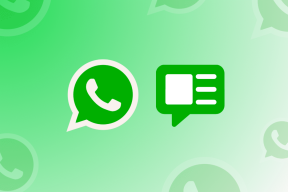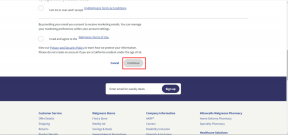Pataisykite Kompiuteris turi atminties problemų
Įvairios / / November 28, 2021
Išspręskite kompiuterio atminties problemą: Jei susiduriate su mėlynu mirties ekranu (BSOD) ir klaidos pranešimu „MEMORY_MANAGEMENT“, jūsų kompiuteryje yra atminties problema, kurią reikia kuo greičiau diagnozuoti. Be to, jei paleisite „Windows“ atminties diagnostikos įrankį, tikėtina, kad jis pateiks klaidos pranešimą „Jūsų kompiuteryje yra a atminties problema, Dėl atminties problemų kompiuteris gali prarasti informaciją arba nustoti veikti, susisiekite su sistema gamintojas“.
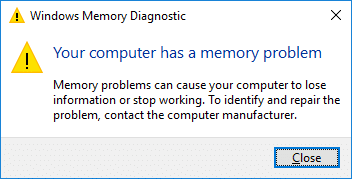
Aukščiau pateikta klaida nereiškia, kad būtinai kažkas negerai su RAM, tačiau pagrindinė problema taip pat gali būti susijusi su tvarkyklėmis, todėl nenustatę problemos nekeiskite RAM. Taigi, nešvaistydami laiko, pažiūrėkime, kaip iš tikrųjų išspręsti jūsų kompiuterio atminties problemą, naudodamiesi toliau pateiktu trikčių šalinimo vadovu.
Pastaba: Įsitikinkite, kad neperkraunate kompiuterio, tada būtinai jį sustabdykite.
Turinys
- Pataisykite Kompiuteris turi atminties problemų
- 1 būdas: paleiskite „Windows“ atminties diagnostiką
- 2 būdas: paleiskite Memtest86+
- 3 būdas: paleiskite tvarkyklės tikrintuvą
- 4 būdas: atlikite sistemos atkūrimą
- 5 būdas: atnaujinkite BIOS
- 6 būdas: BSOD klaidos šalinimas
- 7 būdas: paleiskite „CCleaner“ ir „Malwarebytes“.
- 8 būdas: patikrinkite, ar nepažeistos atminties angos
Pataisykite Kompiuteris turi atminties problemų
Būtinai sukurti atkūrimo tašką tik tuo atveju, jei kas nors negerai.
1 būdas: paleiskite „Windows“ atminties diagnostiką
1. Windows paieškos juostoje įveskite atmintis ir pasirinkite„Windows“ atminties diagnostika.“
2. Rodomame parinkčių rinkinyje pasirinkite „Paleiskite iš naujo dabar ir patikrinkite, ar nėra problemų.“

3. Po to „Windows“ bus paleista iš naujo, kad patikrintų, ar nėra galimų RAM klaidų, ir, tikimasi, tai padarys Pataisykite Kompiuteris turi atminties problemų.
4. Iš naujo paleiskite kompiuterį, kad išsaugotumėte pakeitimus.
2 būdas: paleiskite Memtest86+
1.Prijunkite USB atmintinę prie sistemos.
2. Atsisiųskite ir įdiekite Windows Memtest86 Automatinis USB rakto diegimo įrankis.
3. Dešiniuoju pelės mygtuku spustelėkite ką tik atsisiųstą vaizdo failą ir pasirinkite „Išskleisti čia“ variantas.
4. Ištraukę atidarykite aplanką ir paleiskite „Memtest86+“ USB diegimo programa.
5. Pasirinkite prijungtą USB diską, kad įrašytumėte MemTest86 programinę įrangą (tai suformatuos jūsų USB diską).

6. Baigę aukščiau nurodytą procesą, įkiškite USB prie kompiuterio, kuriame gaunateJūsų kompiuteryje yra atminties problemų“ klaida.
7. Iš naujo paleiskite kompiuterį ir įsitikinkite, kad pasirinkta įkrova iš USB atmintinės.
8.Memtest86 pradės tikrinti, ar jūsų sistemoje nėra atminties sugadinimo.

9.Jei išlaikėte visus testus, galite būti tikri, kad jūsų atmintis veikia tinkamai.
10.Jei kai kurie žingsniai buvo nesėkmingi tada Memtest86 aptiks atminties sugadinimą, o tai reiškia, kad klaida „Jūsų kompiuteryje yra atminties problemų“ yra dėl blogos / sugadintos atminties.
11.Siekiant Pataisykite Kompiuteris turi atminties problemų, turėsite pakeisti RAM, jei aptiksite blogų atminties sektorių.
3 būdas: paleiskite tvarkyklės tikrintuvą
Šis metodas yra naudingas tik tuo atveju, jei galite prisijungti prie „Windows“ įprastai, o ne saugiuoju režimu. Toliau būtinai sukurti sistemos atkūrimo tašką.

Bėk Vairuotojo tikrintuvas tvarka Pataisykite Kompiuteris turi atminties problemų. Tai pašalins visas prieštaringas tvarkyklės problemas, dėl kurių gali atsirasti ši klaida.
4 būdas: atlikite sistemos atkūrimą
1. Paspauskite „Windows“ klavišą + R ir įveskite“sysdm.cpl“, tada paspauskite „Enter“.

2. Pasirinkite Sistemos apsauga skirtuką ir pasirinkite Sistemos atkūrimo.

3.Spustelėkite Next ir pasirinkite norimą Sistemos atkūrimo taškas.

4. Vadovaukitės ekrane pateikiamomis instrukcijomis, kad užbaigtumėte sistemos atkūrimą.
5. Paleidę iš naujo, galbūt galėsite Pataisykite Kompiuteris turi atminties problemų.
5 būdas: atnaujinkite BIOS
BIOS atnaujinimas yra labai svarbi užduotis, o jei kas nors negerai, tai gali rimtai sugadinti jūsų sistemą, todėl rekomenduojama atlikti ekspertų priežiūrą.
1. Pirmas žingsnis yra nustatyti savo BIOS versiją ir tai padaryti paspauskite „Windows“ klavišas + R tada įveskite "msinfo32“ (be kabučių) ir paspauskite Enter, kad atidarytumėte sistemos informaciją.

2. Kartą Sistemos informacija Atsidarys langas, suraskite BIOS versiją / datą, tada užsirašykite gamintoją ir BIOS versiją.

3. Tada eikite į savo gamintojo svetainę, pvz., mano atveju tai yra „Dell“, todėl aš eisiu į Dell svetainė tada aš įvesiu savo kompiuterio serijos numerį arba spustelėsiu automatinio aptikimo parinktį.
4. Dabar iš rodomų tvarkyklių sąrašo spustelėsiu BIOS ir atsisiųsiu rekomenduojamą naujinimą.
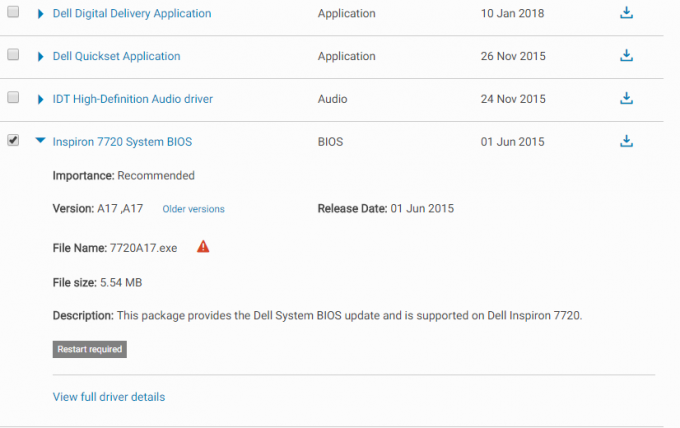
Pastaba: Neišjunkite kompiuterio ir neatjunkite nuo maitinimo šaltinio atnaujindami BIOS, nes galite sugadinti kompiuterį. Atnaujinimo metu kompiuteris bus paleistas iš naujo ir trumpam pamatysite juodą ekraną.
5. Atsisiuntę failą, tiesiog dukart spustelėkite Exe failą, kad jį paleistumėte.
6. Galiausiai atnaujinote BIOS ir tai taip pat gali būtiPataisykite Kompiuteris turi atminties problemų.
6 būdas: BSOD klaidos šalinimas
1. Atsisiųskite BlueScreenView iš čia.
2. Išskleiskite arba įdiekite programinę įrangą pagal savo Windows architektūrą ir dukart spustelėkite ją, kad paleistumėte programą.
3. Pasirinkite MEMORY_MANAGEMENT (riktų tikrinimo eilutė) ir ieškokite „sukėlė vairuotojas“.
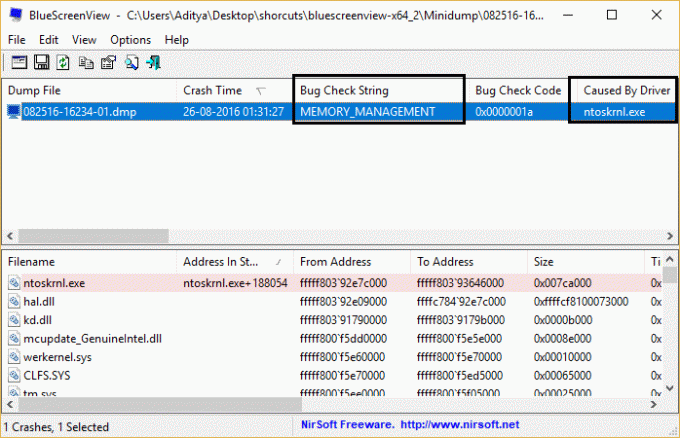
4. „Google“ ieško programinės įrangos arba tvarkyklės, kuri sukelia problemą, ir pašalina pagrindinę priežastį.
7 būdas: paleiskite „CCleaner“ ir „Malwarebytes“.
1. Atsisiųskite ir įdiekite CCleaner & Malwarebytes.
2.Paleiskite „Malwarebytes“. ir leiskite nuskaityti jūsų sistemą, ar nėra kenksmingų failų.
3. Jei bus rasta kenkėjiškų programų, ji automatiškai jas pašalins.
4.Dabar bėk CCleaner ir skirtuke „Windows“ esančiame skiltyje „Valytojas“ siūlome pažymėti toliau nurodytus pasirinkimus, kuriuos reikia išvalyti:

5. Įsitikinę, kad yra pažymėti tinkami taškai, tiesiog spustelėkite Vykdykite švaresnį, ir leiskite CCleaner veikti savo keliu.
6. Norėdami toliau išvalyti sistemą, pasirinkite skirtuką Registras ir įsitikinkite, kad yra pažymėta:

7. Pasirinkite Scan for Issue ir leiskite CCleaner nuskaityti, tada spustelėkite Išspręskite pasirinktas problemas.
8. Kai CCleaner klausiaAr norite kopijuoti registro pakeitimus?“ pasirinkite Taip.
9. Baigę atsarginę kopiją, pasirinkite Pataisyti visas pasirinktas problemas.
10. Iš naujo paleiskite kompiuterį, kad išsaugotumėte pakeitimus ir patikrintumėte, ar galite tai padaryti Pataisykite Kompiuteris turi atminties problemų.
8 būdas: patikrinkite, ar nepažeistos atminties angos
Pastaba: Norėdami tai padaryti, turite atidaryti nešiojamąjį arba asmeninį kompiuterį, kurio garantija kartais negalioja, todėl geriau nešiojamąjį kompiuterį nuvežti į remonto ar aptarnavimo centrą. Jei nežinote, ką darote, rekomenduojama specialisto priežiūra.
Jei turite du RAM lizdus, išimkite abu RAM, išvalykite lizdą, tada įdėkite RAM tik į vieną lizdą ir pažiūrėkite, ar problema išspręsta. Jei ne, dar kartą atlikite tą patį su kitu lizdu ir pažiūrėkite, ar tai padeda išspręsti problemą.
Dabar, jei vis dar susiduriate su MEMORY_MANAGEMENT klaida, turite pakeisti RAM nauja, kuri tikrai išspręs problemą.
Rekomenduota jums:
- Pataisykite klaviatūros įvedimo skaičius, o ne raides
- Pataisykite USB klaidos kodą 52 „Windows“ negali patikrinti skaitmeninio parašo
- Kaip pataisyti USB atmintinę, kurioje nerodomi failai ir aplankai
- Ištaisykite „Windows“ naujinimo klaidą 0x80080005
Tai tau pavyko Pataisykite Kompiuteris turi atminties problemų klaida, bet jei vis dar turite klausimų dėl šio įrašo, nedvejodami paklauskite jų komentarų skiltyje.